2017 CITROEN C-ELYSÉE radio bluetooth
[x] Cancel search: radio bluetoothPage 259 of 306
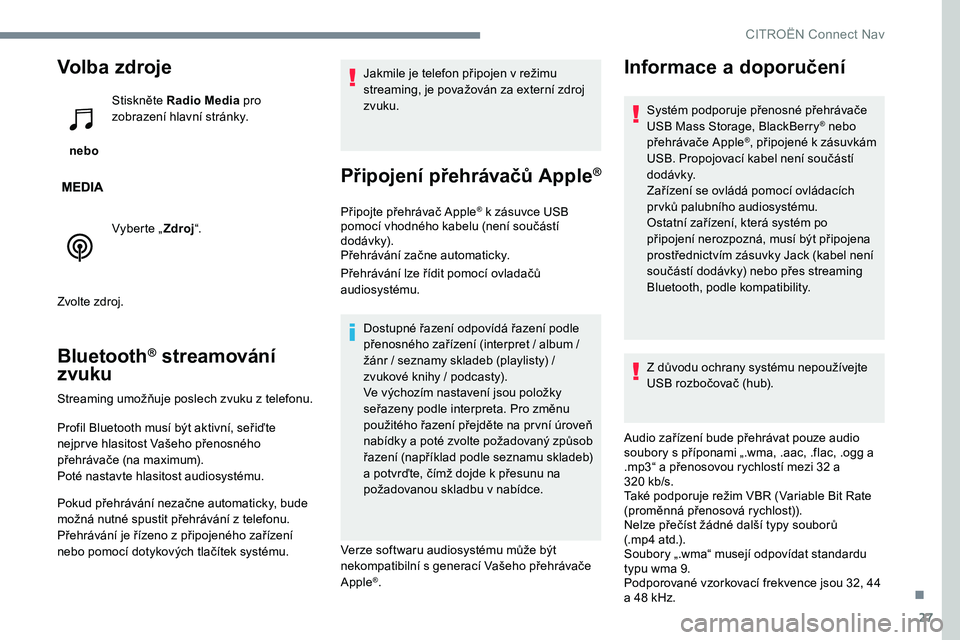
27
Volba zdroje
nebo Stiskněte Radio Media
pro
zobrazení hlavní stránky.
Vyberte „ Zdroj“.
Zvolte zdroj.
Bluetooth® streamování
zvuku
Streaming umožňuje poslech zvuku z telefonu.
Profil Bluetooth musí být aktivní, seřiďte
nejprve hlasitost Vašeho přenosného
přehrávače (na maximum).
Poté nastavte hlasitost audiosystému.
Pokud přehrávání nezačne automaticky, bude
možná nutné spustit přehrávání z telefonu.
Přehrávání je řízeno z připojeného zařízení
nebo pomocí dotykových tlačítek systému. Jakmile je telefon připojen v režimu
streaming, je považován za externí zdroj
zvuku.
Připojení přehrávačů Apple®
Připojte přehrávač Apple® k zásuvce USB
pomocí vhodného kabelu (není součástí
dodávk y).
Přehrávání začne automaticky.
Přehrávání lze řídit pomocí ovladačů
audiosystému.
Dostupné řazení odpovídá řazení podle
přenosného zařízení (interpret / album /
žánr / seznamy skladeb (playlisty) /
zvukové knihy / podcasty).
Ve výchozím nastavení jsou položky
seřazeny podle interpreta. Pro změnu
použitého řazení přejděte na první úroveň
nabídky a poté zvolte požadovaný způsob
řazení (například podle seznamu skladeb)
a potvrďte, čímž dojde k přesunu na
požadovanou skladbu v nabídce.
Verze softwaru audiosystému může být
nekompatibilní s generací Vašeho přehrávače
Apple
®.
Informace a doporučení
Systém podporuje přenosné přehrávače
USB Mass Storage, BlackBerry® nebo
přehrávače Apple®, připojené k zásuvkám
USB. Propojovací kabel není součástí
d o d áv k y.
Zařízení se ovládá pomocí ovládacích
prvků palubního audiosystému.
Ostatní zařízení, která systém po
připojení nerozpozná, musí být připojena
prostřednictvím zásuvky Jack (kabel není
součástí dodávky) nebo přes streaming
Bluetooth, podle kompatibility.
Z důvodu ochrany systému nepoužívejte
USB rozbočovač (hub).
Audio zařízení bude přehrávat pouze audio
soubory s příponami „.wma, .aac, .flac, .ogg a
.mp3“ a přenosovou rychlostí mezi 32 a
320 kb/s.
Také podporuje režim VBR (Variable Bit Rate
(proměnná přenosová rychlost)).
Nelze přečíst žádné další typy souborů
(.mp4 atd.).
Soubory „.wma“ musejí odpovídat standardu
typu wma 9.
Podporované vzorkovací frekvence jsou 32, 44
a 48 kHz.
.
CITROËN Connect Nav
Page 272 of 306

40
Média
O TÁ Z K AODPOVĚĎŘEŠENÍ
Čtení mé USB paměťové jednotky začíná až po
příliš dlouhé době (přibližně 2 až 3 minuty). Některé soubory dodávané s pamětí mohou
značně zpomalit přístup k jejímu čtení
(až 10násobek času katalogizace).Vymažte soubory dodané s pamětí a omezte
počet úrovní složek ve stromové struktuře
souborů paměti.
Disk CD je pokaždé vysunut nebo není
přehrávačem přehráván. Disk CD je vložený opačně, nelze jej přečíst
nebo obsahuje zvukové soubory ve formátu,
který nelze audiosystémem rozpoznat.
Disk CD je vypálen v nekompatibilním formátu
(udf, ...).
Disk CD je chráněn ochranným systémem
proti nelegálnímu kopírování, který autorádio
nerozeznává.Ověř te, zda je disk CD vložen do přehrávače
správně.
Ověř te stav CD: disk CD nebude moci být přehrán,
pokud je příliš poškozen.
Pokud se jedná o kopírovaný disk CD, ověř te
jeho obsah: prostudujte si doporučení v kapitole
„ AU DIO “.
Audio systém na CD nečte DVD.
Vzhledem k nedostatečné kvalitě určité vypálené
disky CD audio systém nepřečte.
Po vložení CD nebo připojení USB klíče je třeba
velmi dlouho čekat. Po vložení nového klíče systém přečte určité
množství informací (složka, název, interpret
atd.). To mlže trvat od několika sekund po
několik minut.To je naprosto normální.
Zvuk disku CD má špatnou kvalitu. Použitý disk CD je poškrábaný anebo
nedostatečné kvality.Vkládejte do přehrávače disky CD dobré kvality
a uchovávejte je ve vyhovujících podmínkách.
Seřízení autorádia (hloubky, výšky, ekvalizér)
není správně nastaveno. Vraťte úroveň výšek nebo hloubek na 0, bez
volby nastavení ekvalizéru.
Některé znaky v informacích o přehrávaném
záznamu nejsou zobrazeny správně. Audiosystém neumí zpracovat některé znaky. Pro pojmenování skladeb a adresářů používejte
standardní znaky.
Přehrávání souborů pomocí funkce streaming
nezačne. Připojené zařízení neumožňuje automatické
spuštění přehrávání.Spusťte přehrávání ze zařízení.
Při přehrávání prostřednictvím funkce streaming
se nezobrazují názvy ani doba trvání skladeb. Profil Bluetooth přenos těchto informací
neumožňuje.
CITRO
Page 279 of 306

1
CITROËN Connect Radio
Multimediální autorádio -
aplikace - telefon
Bluetooth
®
Obsah
První kroky
2
O
vládací prvky na volantu
3
N
abídky
4
A
plikace
6
R
ádio
7
R
ádio DAB (Digital Audio Broadcasting)
9
M
édia
10
T
elefon
1
2
Nastavení
18
Č
asté otázky
2
1Různé popisované funkce a nastavení
se liší podle verze a konfigurace Vašeho
vozidla.
Z bezpečnostních důvodů a proto, že
vyžadují zvýšenou pozornost ze strany
řidiče, smějí být operace párování
mobilního telefonu s Bluetooth se
systémem handsfree Bluetooth Vašeho
autorádia prováděny pouze u stojícího
vozidla
se zapnutým zapalováním.
Tento systém je chráněn tak, aby mohl
fungovat pouze ve Vašem vozidle.
Zobrazené hlášení o režimu úspor y
energie signalizuje okamžitý přechod do
pohotovostního stavu.
Zde je uveden odkaz pro přístup ke
zdrojovým kódům OSS (Open Source
Software) systému.
https://www.groupe-psa.com/fr/oss/
https://www.groupe-psa.com/en/oss/
.
CITROËN Connect Radio
Page 280 of 306

2
První kroky
Při běžícím motoru umožňuje
stisknutí přerušit zvuk.
Při vypnutém zapalování se
stisknutím systém zapíná.
Nastavení hlasitosti.
Pro přístup k nabídkám používejte tlačítka
rozmístěná po obou stranách dotykového
displeje nebo pod ním, poté používejte tlačítka
zobrazovaná na dotykovém displeji.
Podle modelu pro přístup k nabídkám
používejte tlačítka „ Zdroj“ nebo „Nabídka“
rozmístěná po obou stranách dotykového
displeje, poté používejte virtuální tlačítka
zobrazovaná na dotykovém displeji.
Nabídku můžete zobrazit kdykoliv krátkým
stisknutím obrazovky třemi prsty.
Všechna dotyková místa na displeji jsou bílé
b a r v y.
Stiskněte šedou zónu, abyste se vrátili o úroveň
zpět nebo pro potvrzení.
Stiskněte šipku zpět, abyste se vrátili o úroveň
zpět nebo pro potvrzení. Dotyková obrazovka je „kapacitního“ typu.
Pro údržbu obrazovky je doporučeno
používat měkký neabrazivní hadřík (utěrka
na brýle) bez přidaných přípravků.
Na obrazovku nepoužívejte ostré
předměty.
Nedotýkejte se obrazovky vlhkýma
rukama.
*
P
odle výbavy vozidla. Některé informace jsou zobrazovány trvale v
horním pruhu dotykové obrazovky:
-
O
pakování informací o klimatizaci (podle
verze) a přímý přístup do příslušné nabídky.
-
P
řipomenutí informací o nabídce
Multimediální rádio a Telefon.
-
P
řístup do nastavení dotykové obrazovky a
digitální přístrojové desky. Volba zdroje zvuku (podle verze):
-
R
ozhlasové stanice v pásmu FM / DAB * / AM*.
- T elefon připojený prostřednictvím Bluetooth a
multimediální vysílání Bluetooth* (streaming).
-
C D přehrávač (podle modelu).
-
P
aměťové zařízení USB.
-
P
řehrávač zvukových nosičů připojený k
zásuvce pro externí zdroj (podle modelu).
Přes nabídku „Nastavení“ můžete vytvořit
profil pro jednu osobu nebo pro skupinu
osob se společnými prvky, s možností
nastavovat množství parametrů (paměti
autorádia, nastavení audia, atmosféry...),
ukládání nastavení je prováděno
automaticky.
CITROËN Connect Radio
Page 283 of 306

5
Aplikace
Přístup do konfigurovatelné výbavy.
Multimediální rádio
Volba zdroje zvuku nebo rozhlasové
stanice.
Telefon
Připojení telefonu pomocí
Bluetooth®.
Spouštění některých aplikací
Vašeho chytrého telefonu přes
MirrorLink
TM, CarPlay® nebo Android
Auto.
Settings (Nastavení)
Konfigurace osobního profilu a/
nebo konfigurace zvuku (vyvážení,
ekvalizér, ...) a zobrazování ( jazyk,
měrné jednotky, datum, čas, ...).
Jízda
Aktivace, deaktivace nebo konfigurace
určitých funkcí vozidla.
.
CITRO
Page 290 of 306

12
Je doporučeno omezit délku názvu souboru
na 20 znaků a vyloučit zvláštní znaky
(např. „ “ ? . ; ù), aby se předešlo jakýmkoliv
problémům s jejich přehráváním nebo
zobrazením.
Používejte pouze jednotky USB ve formátu
FAT32 (File Allocation Table).Doporučuje se aby pro přenosné zařízení
byl použit originální kabel USB.
Pro možnost kvalitního přehrávání vypáleného
disku CD-R nebo CD-RW je třeba při
vypalování upřednostňovat standardy
ISO 9660 úrovně 1, 2 nebo Joliet.
Bude-li záznam na disku vypálen v jiném
formátu, nemusí být správně přehráván.
Aby byla zajištěna co nejlepší kvalita zvuku,
doporučuje se u jednotlivých disků používat
vždy stejný vypalovací standard s nejnižší
možnou rychlostí (maximálně 4x).
Ve zvláštním případě CD s více relacemi je
doporučeno použít standard Joliet.Telefon
Připojení chytrého telefonu
MirrorLinkTM
Z bezpečnostních důvodů, a protože
chytré telefony vyžadují zvýšenou
pozornost ze strany řidiče, je jejich
používání za jízdy zakázáno.
Veškeré manipulace smějí být prováděny
pouze při stojícím vozidle .
Synchronizace chytrého telefonu
umožňuje uživatelům zobrazovat aplikace
přizpůsobené technologii MirrorLink
TM
chytrého telefonu na obrazovce vozidla.
Zásady a normy se bez ustání vyvíjejí;
aby proces komunikace mezi chytrým
telefonem a systémem fungoval,
je bezpodmínečně nutné, aby byl
smartphone odemčen; aktualizujte
operační systém chytrého telefonu a
datum a čas v telefonu a v systému.
Modely chytrých telefonů podporujících
tuto technologii naleznete na webových
stránkách značky pro vaši zemi. Z bezpečnostních důvodů je možno
aplikace prohlížet pouze při stojícím
vozidle; jakmile se vozidlo opět rozjede,
zobrazování aplikací se přeruší.
Funkce „MirrorLink™“ vyžaduje, aby byl
chytrý telefon a aplikace kompatibilní.
Telefon není připojený pomocí
Bluetooth®
Připojte kabel USB. Když je chytrý
telefon připojen pomocí kabelu USB,
dobíjí se.
V systému stiskněte „
Telefon“ pro
zobrazení první stránky.
Stiskem položky „ MirrorLink
TM“
spusťte v systému aplikaci.
V závislosti na typu chytrého telefonu možná
bude třeba aktivovat funkci „ MirrorLink
TM“.
CITROËN Connect Radio
Page 291 of 306
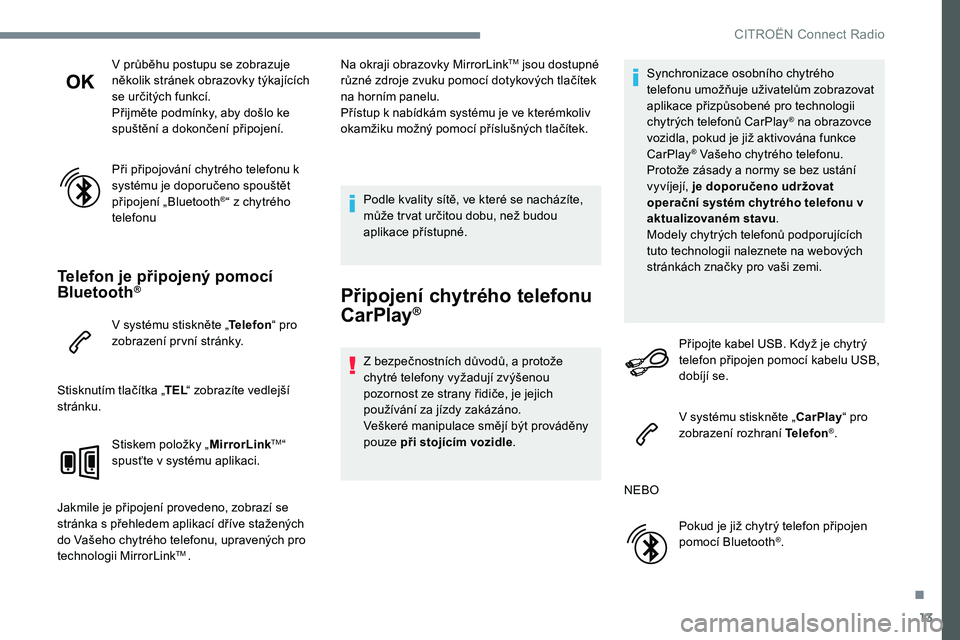
13
V průběhu postupu se zobrazuje
několik stránek obrazovky týkajících
se určitých funkcí.
Přijměte podmínky, aby došlo ke
spuštění a dokončení připojení.
Při připojování chytrého telefonu k
systému je doporučeno spouštět
připojení „Bluetooth
®“ z chytrého
telefonu
Telefon je připojený pomocí
Bluetooth®
V systému stiskněte „ Telefon“ pro
zobrazení první stránky.
Stisknutím tlačítka „ TEL“ zobrazíte vedlejší
stránku.
Stiskem položky „ MirrorLink
TM“
spusťte v systému aplikaci.
Jakmile je připojení provedeno, zobrazí se
stránka s přehledem aplikací dříve stažených
do Vašeho chytrého telefonu, upravených pro
technologii MirrorLink
TM . Na okraji obrazovky MirrorLink
TM jsou dostupné
různé zdroje zvuku pomocí dotykových tlačítek
na horním panelu.
Přístup k nabídkám systému je ve kterémkoliv
okamžiku možný pomocí příslušných tlačítek.
Podle kvality sítě, ve které se nacházíte,
může trvat určitou dobu, než budou
aplikace přístupné.
Připojení chytrého telefonu
CarPlay®
Z bezpečnostních důvodů, a protože
chytré telefony vyžadují zvýšenou
pozornost ze strany řidiče, je jejich
používání za jízdy zakázáno.
Veškeré manipulace smějí být prováděny
pouze při stojícím vozidle .Synchronizace osobního chytrého
telefonu umožňuje uživatelům zobrazovat
aplikace přizpůsobené pro technologii
chytrých telefonů CarPlay
® na obrazovce
vozidla, pokud je již aktivována funkce
CarPlay
® Vašeho chytrého telefonu.
Protože zásady a normy se bez ustání
vyvíjejí, je doporučeno udržovat
operační systém chytrého telefonu v
aktualizovaném stavu .
Modely chytrých telefonů podporujících
tuto technologii naleznete na webových
stránkách značky pro vaši zemi.
Připojte kabel USB. Když je chytrý
telefon připojen pomocí kabelu USB,
dobíjí se.
V systému stiskněte „CarPlay “ pro
zobrazení rozhraní Telefon
®.
NEBO Pokud je již chytrý telefon připojen
pomocí Bluetooth
®.
.
CITROËN Connect Radio
Page 292 of 306
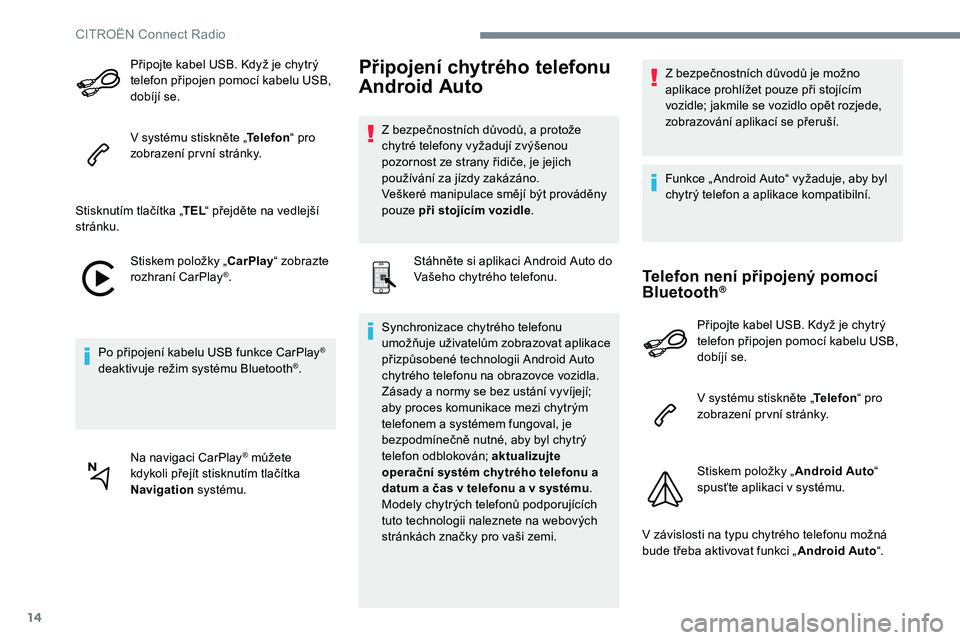
14
Připojte kabel USB. Když je chytrý
telefon připojen pomocí kabelu USB,
dobíjí se.
V systému stiskněte „Telefon“ pro
zobrazení první stránky.
Stisknutím tlačítka „ TEL“ přejděte na vedlejší
stránku.
Stiskem položky „CarPlay “ zobrazte
rozhraní CarPlay
®.
Po připojení kabelu USB funkce CarPlay
®
deaktivuje režim systému Bluetooth®.
Na navigaci CarPlay
® můžete
kdykoli přejít stisknutím tlačítka
Navigation systému.
Připojení chytrého telefonu
Android Auto
Z bezpečnostních důvodů, a protože
chytré telefony vyžadují zvýšenou
pozornost ze strany řidiče, je jejich
používání za jízdy zakázáno.
Veškeré manipulace smějí být prováděny
pouze při stojícím vozidle .
Stáhněte si aplikaci Android Auto do
Vašeho chytrého telefonu.
Synchronizace chytrého telefonu
umožňuje uživatelům zobrazovat aplikace
přizpůsobené technologii Android Auto
chytrého telefonu na obrazovce vozidla.
Zásady a normy se bez ustání vyvíjejí;
aby proces komunikace mezi chytrým
telefonem a systémem fungoval, je
bezpodmínečně nutné, aby byl chytrý
telefon odblokován; aktualizujte
operační systém chytrého telefonu a
datum a čas v telefonu a v systému .
Modely chytrých telefonů podporujících
tuto technologii naleznete na webových
stránkách značky pro vaši zemi. Z bezpečnostních důvodů je možno
aplikace prohlížet pouze při stojícím
vozidle; jakmile se vozidlo opět rozjede,
zobrazování aplikací se přeruší.
Funkce „ Android Auto“ vyžaduje, aby byl
chytrý telefon a aplikace kompatibilní.
Telefon není připojený pomocí
Bluetooth®
Připojte kabel USB. Když je chytrý
telefon připojen pomocí kabelu USB,
dobíjí se.
V systému stiskněte „
Telefon“ pro
zobrazení první stránky.
Stiskem položky „ Android Auto“
spusťte aplikaci v systému.
V závislosti na typu chytrého telefonu možná
bude třeba aktivovat funkci „ Android Auto“.
CITROËN Connect Radio